Bloquer les sites Web de l’Accès au réseau dans les Paramètres du routeur WiFi
Je sais que la dépendance aux smartphones est un problème de nos jours. Surtout à une époque où tout le monde détient un appareil intelligent. Et ces sites de réseautage social nous ruinent davantage la vie. Nous ne pouvons même pas réaliser le temps que nous avons perdu à faire défiler ces flux stupides. Par conséquent, il est vraiment important de bloquer les sites qui sont vraiment des déchets.
Hier, j’y ai réfléchi pendant un moment et je suis finalement parvenu à une conclusion pour désactiver ces applications sociales et de chat sur le réseau. Facebook Instagram, WhatsApp et certains sites de streaming indiens stupides comme Zee5, Voot, etc. Vous pouvez lire comment bloquer le TikTok sur le routeur WiFi.
J’ai d’abord pensé à les bloquer sur le pare-feu système, cependant, cela ne fonctionnera que sur les machines avec un pare-feu réseau. Donc, l’élément suivant que j’avais était un routeur WiFi. Et cela où je peux bloquer complètement l’accès aux sites sociaux.
Mais, il y a une mise en garde dans ce processus. Il ne bloquera l’accès que lorsque vous vous êtes connecté aux routeurs WiFi, mais y accède toujours lorsque vous passez aux données mobiles. Je ne dirais pas que c’est une mise en garde, mais quelque chose qu’un administrateur réseau ne peut pas contrôler.
Il existe plusieurs options à bloquer dans n’importe quel routeur, cependant, celui que j’ai n’a que quelques options. J’en ai personnellement essayé deux:
Filtre URL & Filtre basé sur IP, et heureusement, le filtre basé sur IP fonctionne comme un charme. Mais, je ne pense pas que cela durera longtemps car de grands acteurs comme FB, ou disent que Google d’ailleurs aura une configuration IP dynamique.
Parlons des deux méthodes afin que vous puissiez essayer ce qui fonctionne dans votre cas —
Filtre d’URL ou de mots clés pour le routeur réseau
Ce n’est pas la première fois que j’essaie de bloquer quelque chose sur le réseau. Ma famille a une dépendance à regarder des séries de soap quotidiennes sur des sites de streaming comme Zee5, Voot, SonyLIV, etc. Je me suis énervé et je l’ai bloqué sur le réseau quelque part il y a un an (peut-être en 2017). A cette époque, cela fonctionnait et permettait de bloquer ces sites Web à la volée.
Maintenant, tout le site Web s’est déplacé vers la connexion sécurisée (https://) qui peut ou non fonctionner à l’aide d’un filtre d’URL ou de mots clés.
J’utilise un routeur de base – Beetel 777VR1, que mon FAI (Airtel Broadband) a fourni gratuitement lors de l’enregistrement d’une nouvelle connexion. Suivez les étapes ci-dessous pour configurer le filtre d’URL ou de mots clés sur le routeur WiFi.
- Accédez à la fenêtre de connexion des routeurs
- Entrez les informations de connexion
- Accédez à l’onglet Pare-feu
- Sélectionnez le filtre URL de l’option
- Dans le champ mot-clé, entrez l’URL du site Web souhaité à bloquer Comme « facebook.com «
- Appuyez sur la commande « Ajouter un mot-clé » et
- Accédez maintenant facebook.com sur vos navigateurs pour voir si cela fonctionne
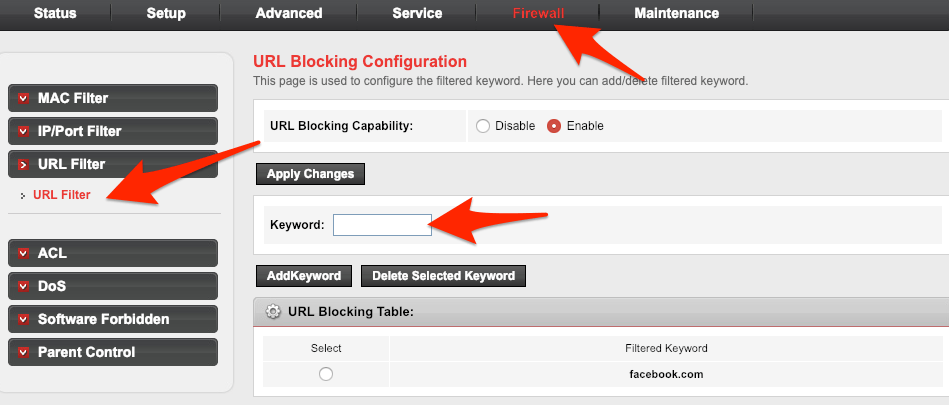
Si cela fonctionne, vous pouvez continuer à ajouter l’autre site Web que vous devez bloquer et ignorer la méthode suivante. Mais, si vous pouvez toujours accéder à Facebook même après l’avoir bloqué, la méthode suivante vous aidera certainement!
Filtre IP ou de port pour routeur réseau
J’ai beaucoup lutté avec le filtre d’URL, j’ai même essayé une combinaison différente de mots–clés et d’URL – mais cela n’a guère fonctionné dans mon routeur! Cependant, vous pouvez essayer et si cela fonctionne, c’est génial.
J’ai lu plusieurs articles, blogs, regardé des vidéos et j’ai finalement découvert une solution: bloquer l’adresse IP du site social à l’aide du pare–feu.
Avant de bloquer une adresse IP, nous devons d’abord connaître l’adresse IP du site. La recherche d’IP est vraiment simple avec PING dans la commande Windows ou le terminal Mac OS.
Rechercher une adresse IP de sites Web
Les étapes sont presque similaires pour l’invite de commande Windows et le terminal macOS.
- Ouvrez l’invite de commande ou le terminal de votre système
- Tapez « ping » et l’URL du site Web
- Appuyez sur Entrée et recherchez l’adresse IP du site Web
- Notez l’adresse IP de tous les sites Web que vous devez bloquer
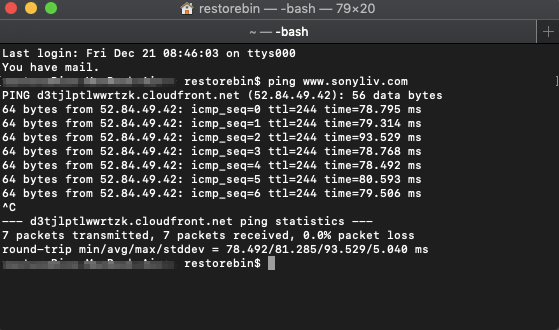
Nous utiliserons ces adresses dans notre section suivante – Filtre IP / Port. Il est important d’avoir une adresse IP correcte du site Web, sinon la configuration du filtre IP ne fonctionnera pas.
Filtre IP configuré pour le routeur réseau WiFi
Les étapes pour accéder à la section sont similaires à celles décrites précédemment dans la section onglet Pare-feu.
- Connectez-vous au routeur en tant qu’administrateur réseau et onglet Pare-feu d’accès
- Sélectionnez la section Filtre IP / Port
- Vous pourrez maintenant voir la section pour entrer une adresse IP du site Web
- Tout d’abord, sélectionnez le bouton radio pour l’action de la règle pour Refuser le type
- Laissez le champ d’adresse IP Source rester vide
- Entrez l’adresse IP notée dans le champ d’adresse IP Dest
- Appuyez sur le bouton de commande
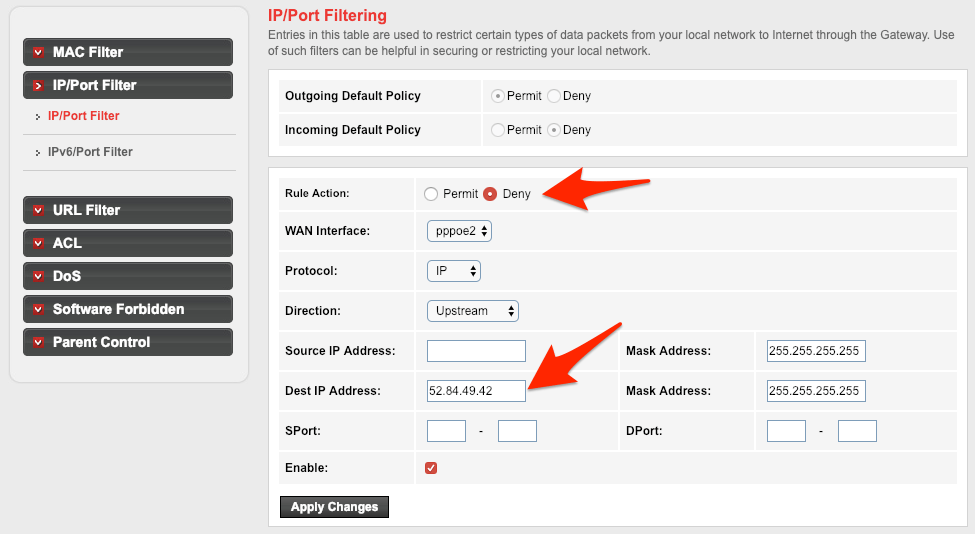
Vous devez ajouter chaque adresse IP en tant qu’enregistrement séparé afin de bloquer. Tous les enregistrements seront stockés dans la base de données du routeur. Si vous devez désactiver un blocage ou supprimer complètement un enregistrement, appuyez sur le bouton de commande pour l’action souhaitée.
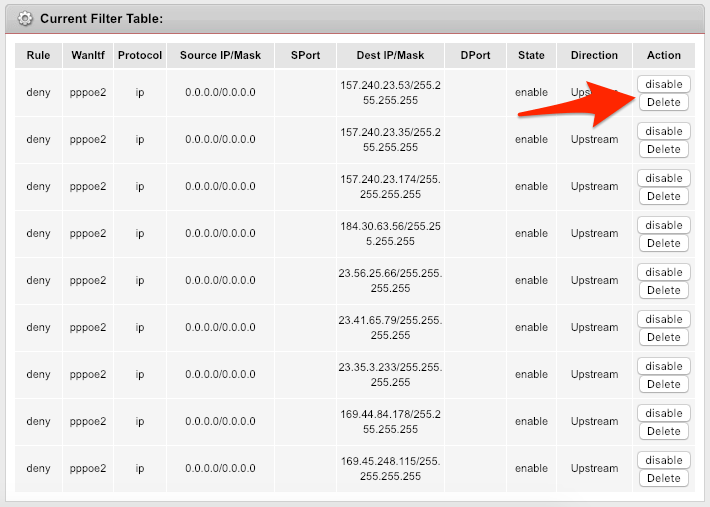
Vous pouvez voir mon enregistrement de blocage personnel pour toutes les adresses IP. Vous trouverez ci-dessous une liste rapide d’adresses IP pour certains sites de réseaux sociaux et de discussion célèbres que vous pouvez envisager:
- Facebook – 157.240.23.35
- Instagram-157.240.23.174
- WhatsApp-157.240.23.53
- Voot-184.30.63.56
- Zee5-104.211.185.227
- SonyLIV – 52.84.49.42
Ces IP sont de nature dynamique et peuvent changer de temps en temps. Par conséquent, vous pouvez toujours rechercher de nouvelles adresses IP en utilisant la méthode ci-dessus.
Blocage basé sur IP / Port sur la vidéo en réseau
Découvrez la démo vidéo ci-dessous des étapes et du processus complets qui détaille comment bloquer un site Web ou une application sur le réseau. Dans la vidéo, j’ai utilisé restoreBin comme site Web cible pour bloquer le pare-feu du réseau.
J’espère que vous avez aimé la vidéo, veuillez vous abonner à channel pour plus de vidéos.
Conclusion:
J’espère que ces astuces simples aideront à bloquer facilement le site Web social restreint dans votre modem routeur WiFi. Il existe également un autre moyen d’utiliser OpenDNS que j’ai expliqué pour bloquer le jeu Roblox. Faites-nous savoir si vous avez d’autres questions ou si vous avez des difficultés à bloquer des sites.